今でも利用者が多いWindows 10ですが、2025年10月14日にサポートが終了されるのはご存じでしょう。そのようななか、23年4月27日にMicrosoftは現行のバージョンの「22H2」がWindows 10の最終バージョンになると表明しました。それなら、もうWindows 10をアップデートする必要はないのでしょうか? そこで今回は、Windows 10をサポート終了まで安全に使う方法を紹介します。
Windows 10は「22H2」が最終バージョンになることが判明!
すでに2021年10月には最新OSの「Windows 11」がリリースされていますが、今でもWindows 10を利用している人は多いと思います。
もちろん、Windows 10は2025年10月14日までサポートされる予定ですので、それまでは引き続き利用できますが、常に最新版にアップデートしておかないと、セキュリティ的に安全に利用できません。
そのようななか、2023年4月27日にMicrosoftは「Windows client roadmap update(Windows クライアント ロードマップの更新)」のなかで、Windows 10の「22H2」が最終バージョンになることを明らかにしました。
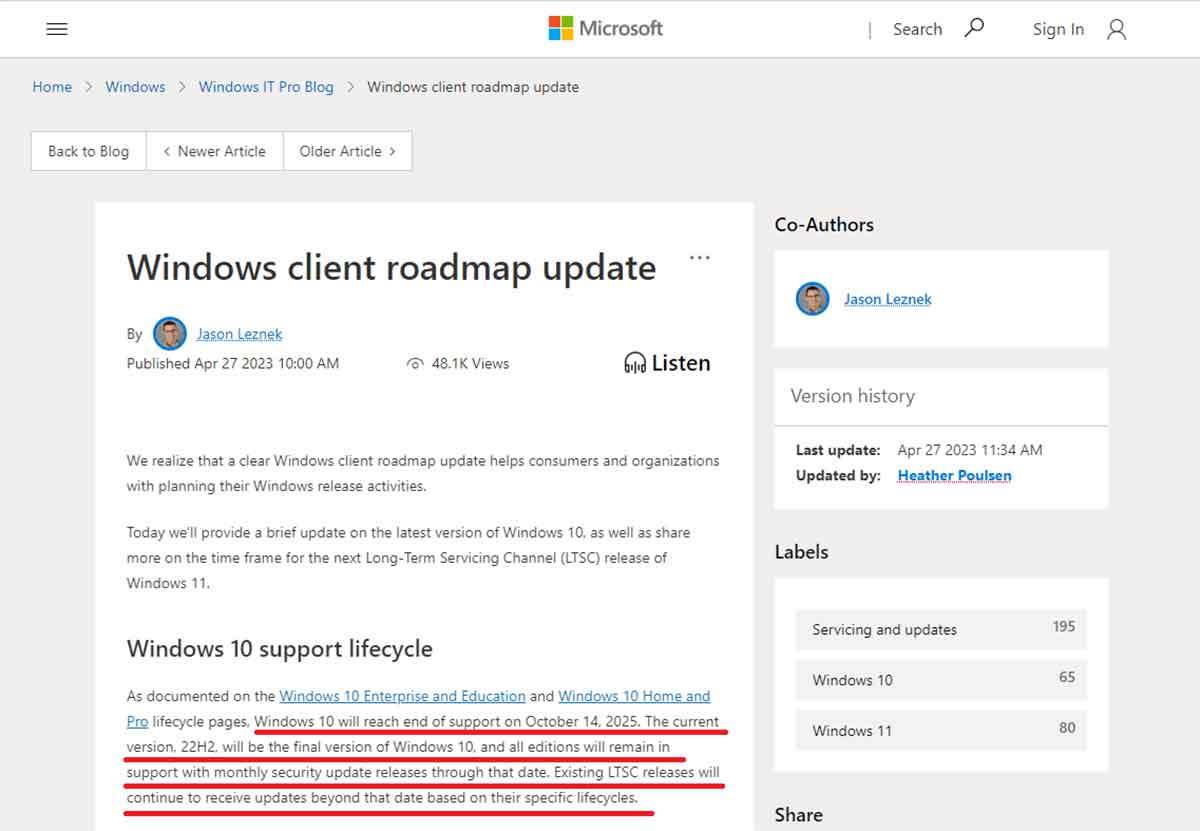
つまり、今後は新機能を搭載したWindows 10の新バージョン(23H2など)がリリースされることはないので、Windowsの最新機能を利用したい場合は、Windows 11にアップデートするしかないということになります。
とはいえ、Windows 11の要件を満たさないパソコンは、サポート終了の25年10月14日までWindows 10を使い続けるしかありませんので、少なくとも今すぐ最新版の「22H2」にアップデートしておく必要があります。
そこで注意してほしいのが、自分のWindows 10のバージョンが「22H2」だからといって、そのまま放置してはいけないということです。
今後も25年10月14日までは、22H2のセキュリティアップデートが継続してリリースされますので、22H2を常に最新版に更新しておかないと、パソコンを安全に使うことはできません。
25年10月のサポート終了までWindows 10を安全に使うにはどうすればいいの?
Windows 10は25年10月14日まで利用できますが、安全に利用するためには、少なくとも最新版の「22H2」にアップデートする必要があります。
その前にまず、「設定」の「システム」から現在のWindowsのバージョンを確認しておきましょう。もし、21H2などだった場合は、今すぐWindows Updateを開いて最新バージョンの22H2にアップデートします。
その後も、Windows 10のバージョンは「22H2」のままですが、ビルド番号が異なるセキュリティアップデートは引き続きリリースされますので、その都度アップデートを実行しておけば、安全にパソコンを利用できます。
Windows 10のバージョンを確認する方法
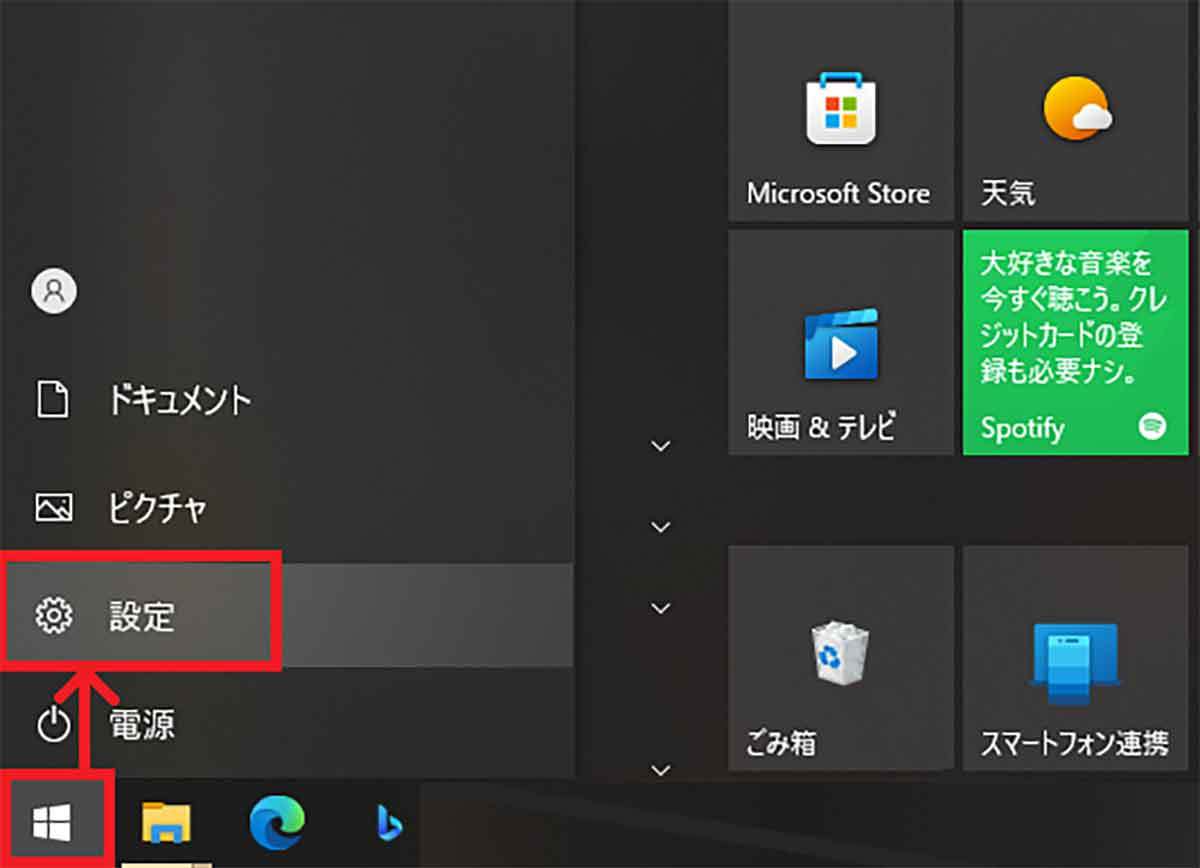
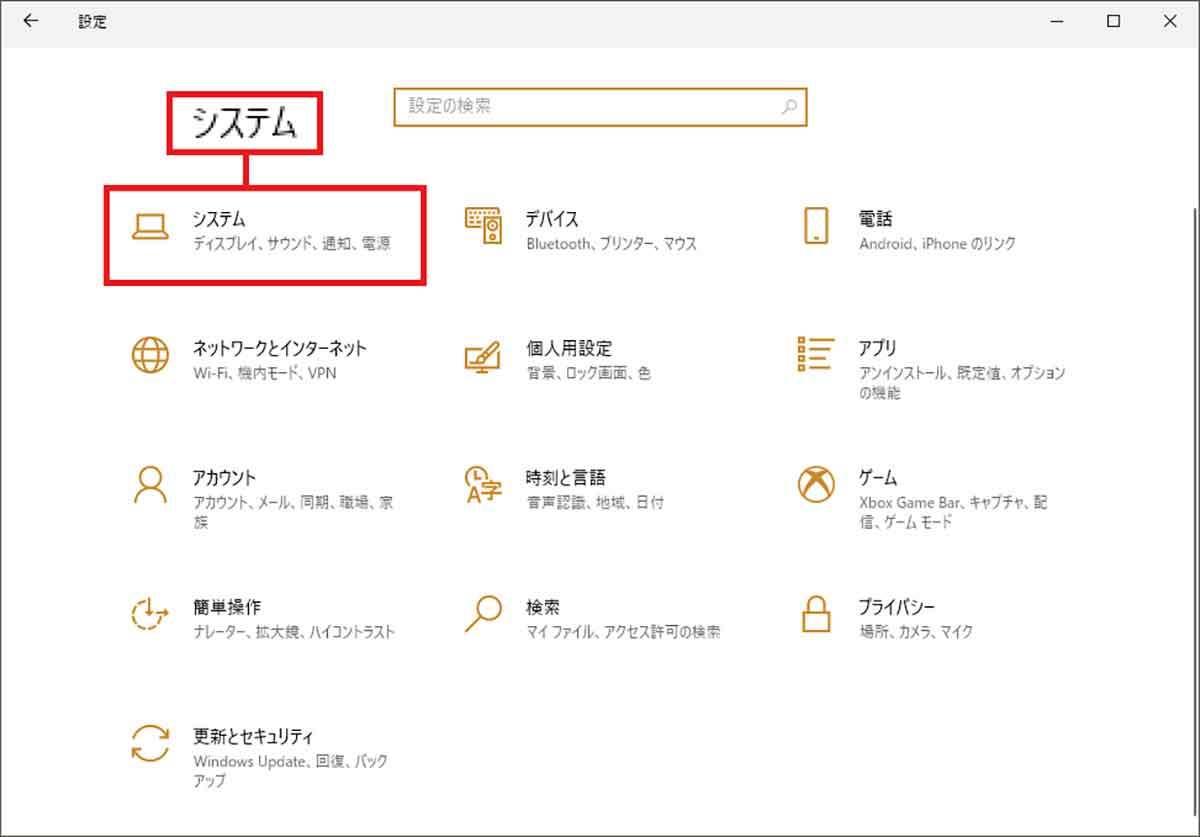
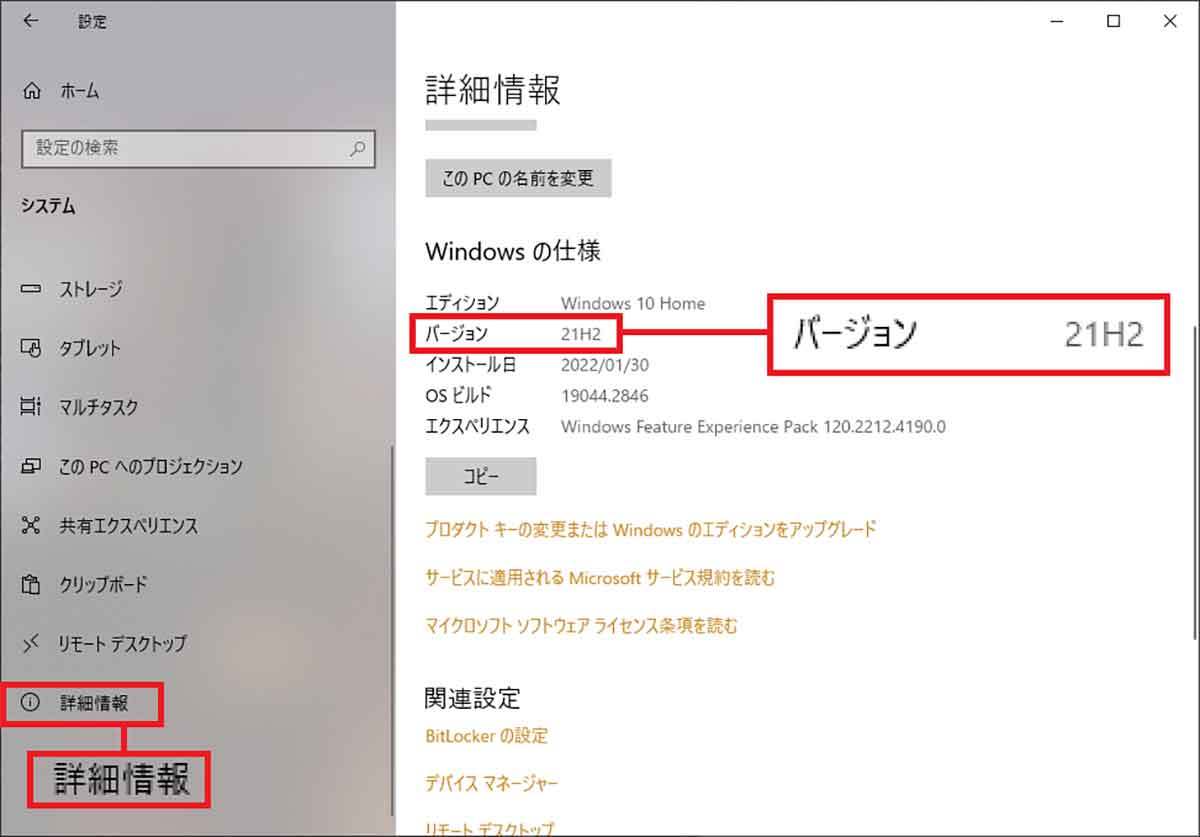
Windows 10を「22H2」にアップデートする方法
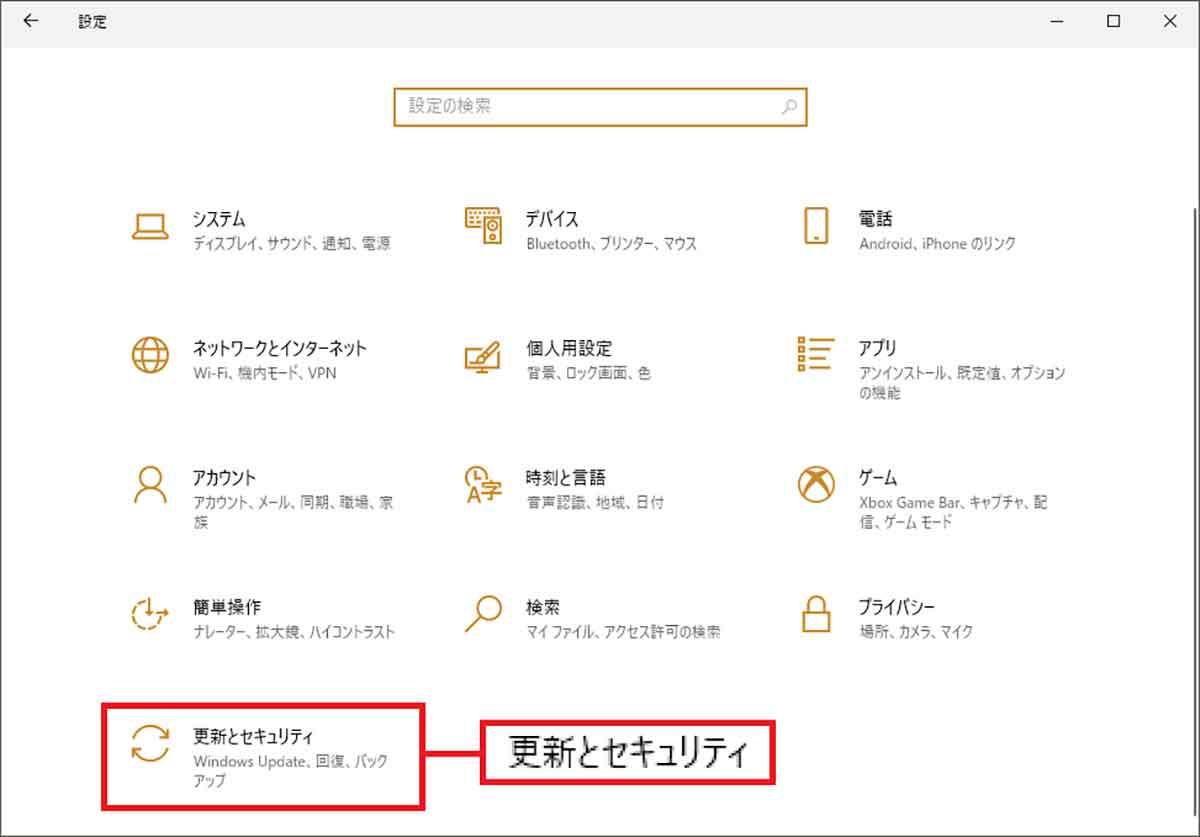
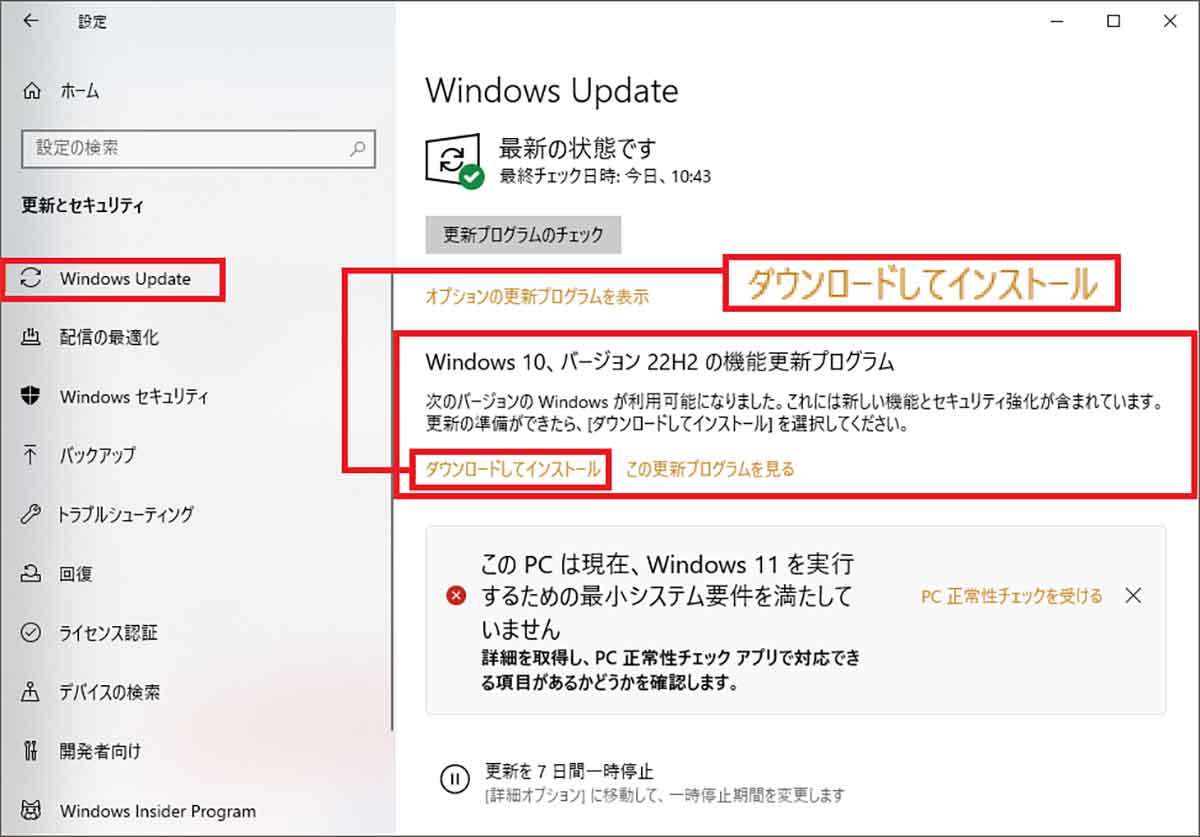
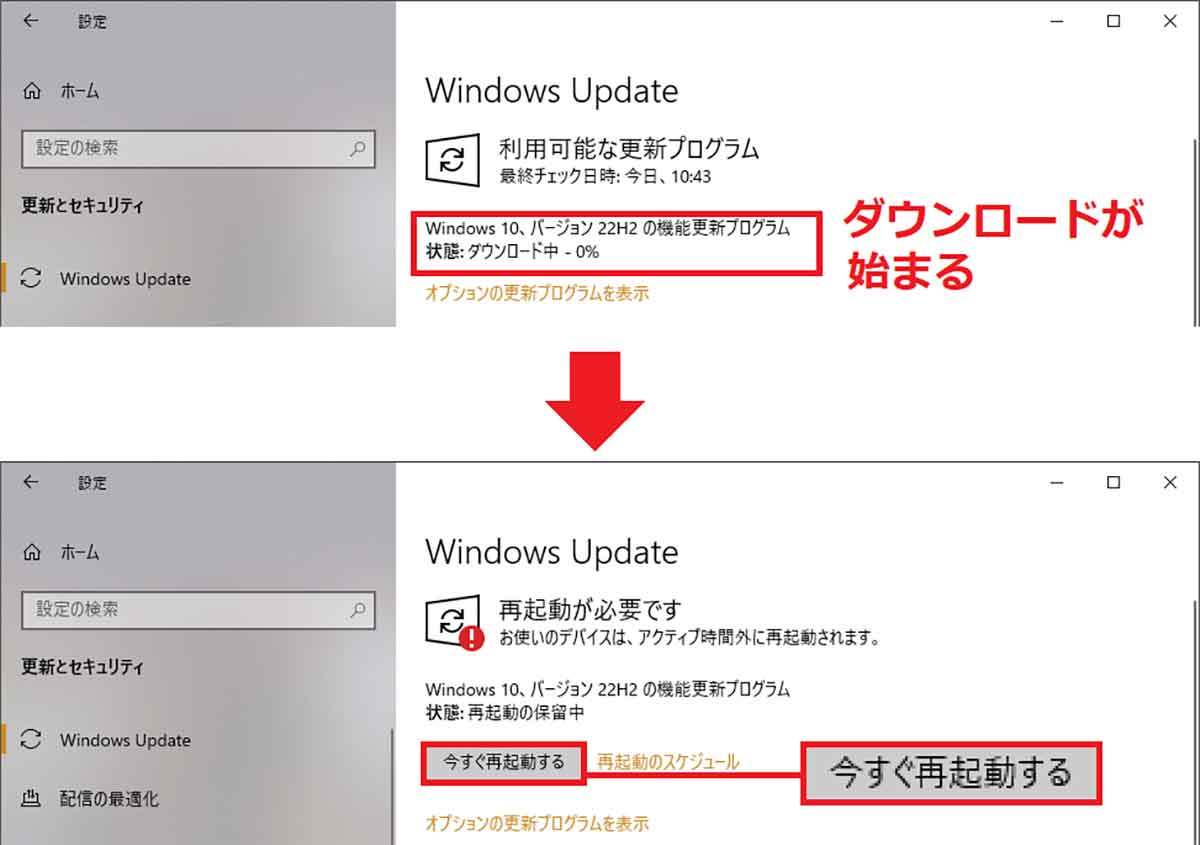
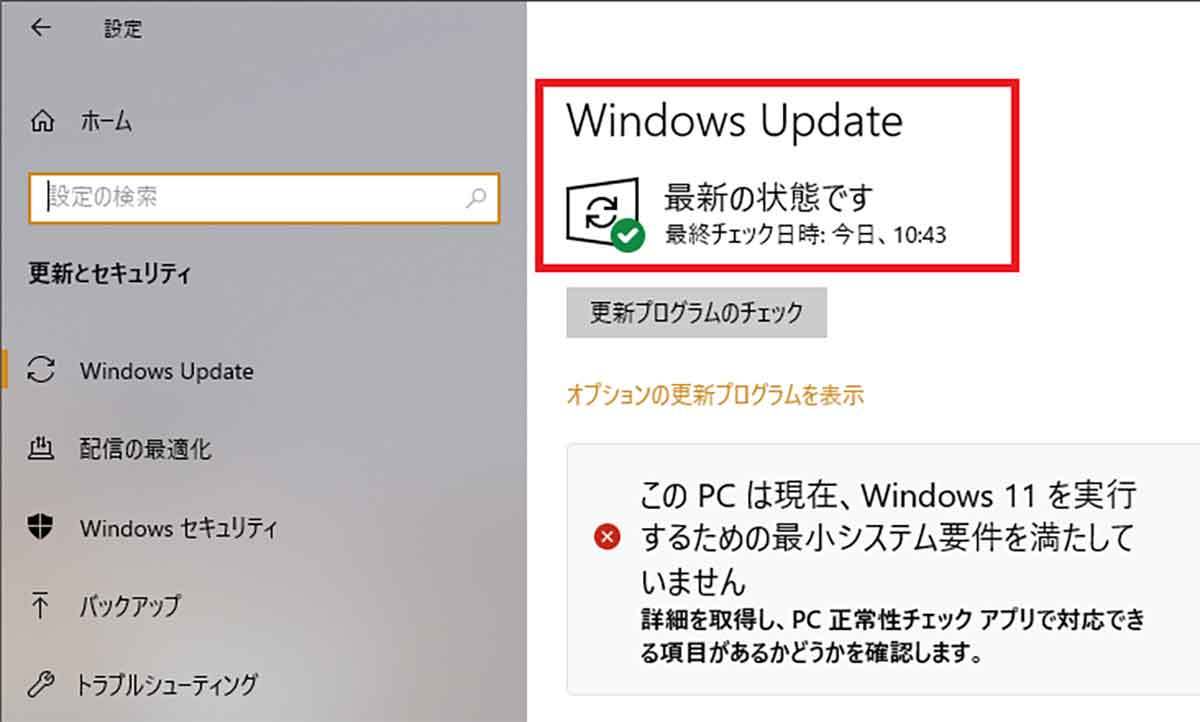
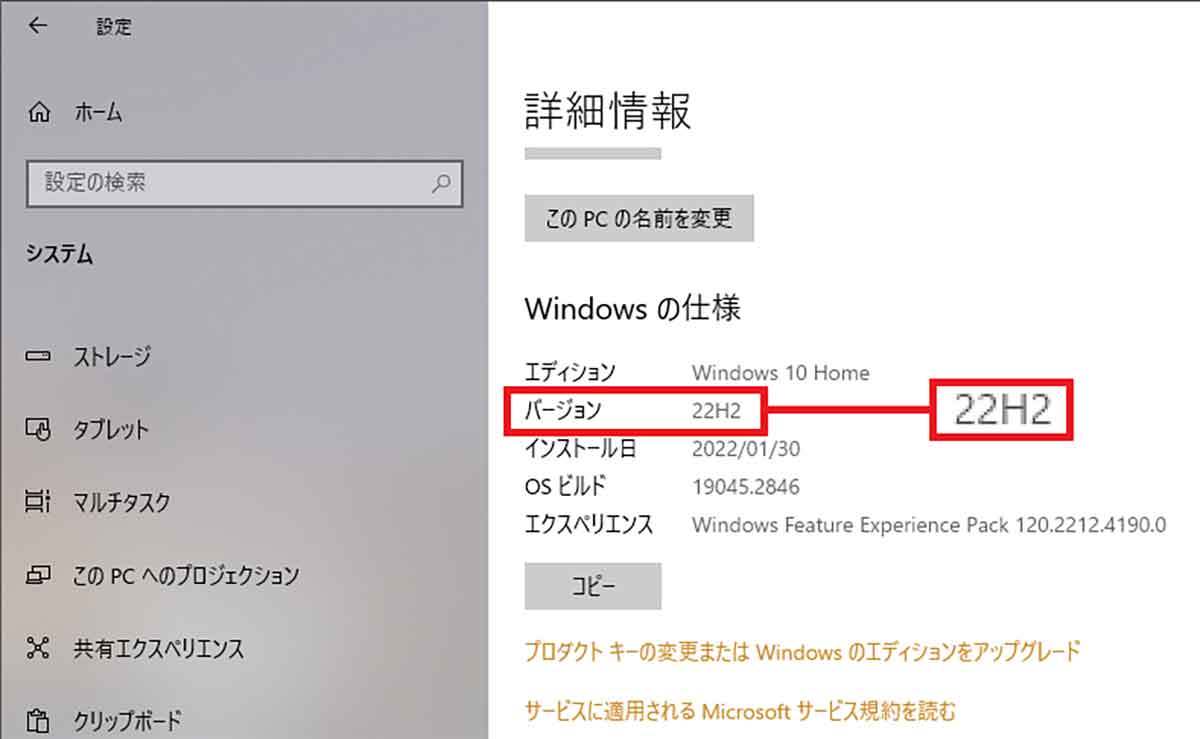
なお、どうしてもWindows UpdateでWindows 10の22H2のアップデートが表示されない場合は、直接Microsoft公式サイトから22H2をダウンロードしてインストールする方法もあります。詳しくはこちらの記事を参考にしてください。
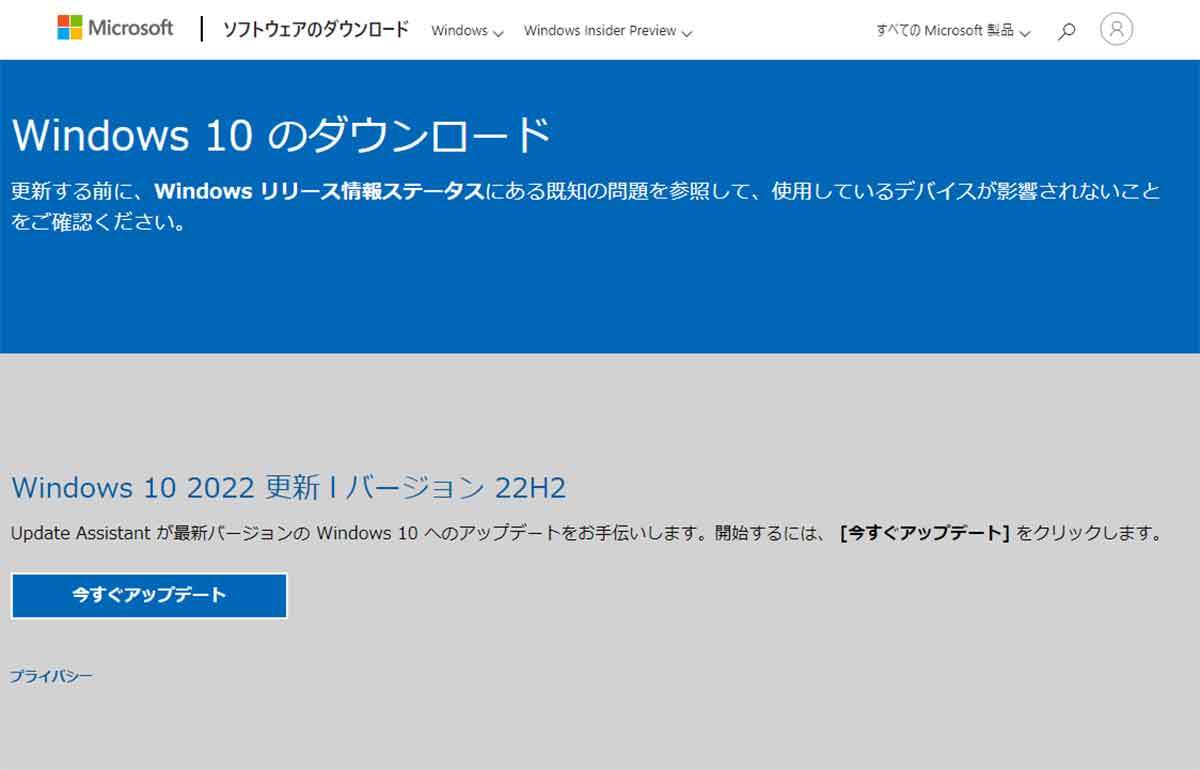
まとめ
いかがでしょうか? Windows 10は2025年10月14日まで利用可能ですが、安全にパソコンを使うには「22H2」にアップデートしておく必要があります。
Windows 10のバージョンは「22H2」が最終版となりますが、今後も継続してセキュリティアップデートが実施されますので、面倒でも定期的にWindows Updateを確認して、常に最新ビルド版の22H2に更新しておく必要があります。
もちろん、Windows 10が終了されるまではあと2年半ほどありますので、いずれかのタイミングで最新OSのWindows 11対応パソコンに買い替えることも検討したほうがいいでしょう。
提供元・肉球ドットコム
【関連記事】
・手に貼り付いてしまったテープに大困惑のにゃんこ
・スイッチが突然切れて眠る子猫にメロメロ
・キュートすぎる赤ちゃん猫の食事風景
・頑張ってベッドを咥えて階段を上る猫ちゃん
・赤ちゃんとノルウェジアンフォーレストキャット













































